
文本編輯 占存:248MB 時間:2021-09-17
軟件介紹: PS Office 2019PDF網(wǎng)頁瀏覽器WPS Office 2019WPSWPS Office 2019 ????????????所有都集合在...
WPS Office 2019是金山辦公推出的一款高效、兼容性強的國產(chǎn)辦公軟件套件,集文字處理(Writer)、電子表格(Spreadsheets)、演示文稿(Presentation)三大核心功能于一體。該軟件深度兼容微軟Office格式(如.docx/.xlsx/.pptx),支持無縫讀寫與編輯,采用輕量化設(shè)計,啟動速度快且系統(tǒng)占用低。內(nèi)置PDF工具包、云文檔同步、海量在線模板及多人協(xié)作編輯功能,同時提供個性化界面定制與跨平臺支持,兼顧個人用戶免費使用與企業(yè)級安全管理需求,是提升辦公效率的全能工具。接下來就讓華軍小編為大家解答一下WPS Office 2019怎么顯示隱藏功能區(qū)以及WPS Office 2019顯示隱藏功能區(qū)的方法吧!
第一步
打開WPS Office,新建或打開任意文檔。
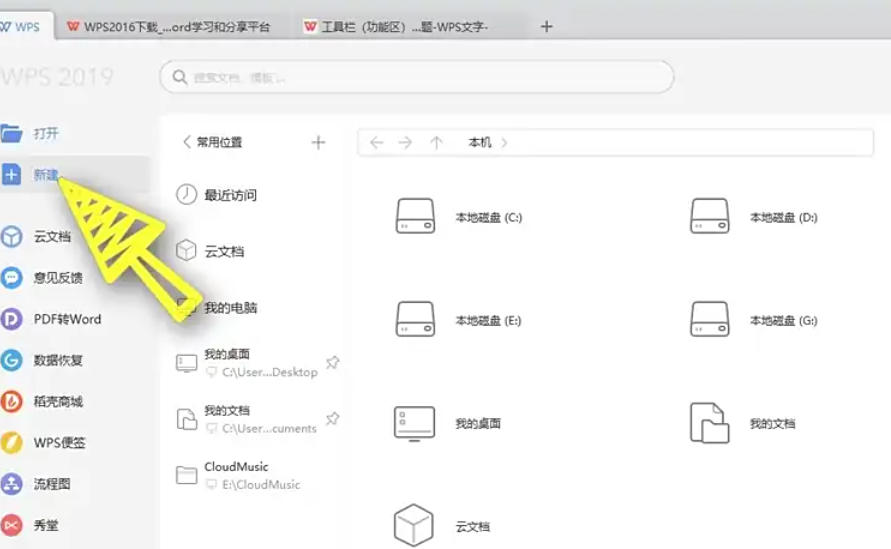
第二步
打開WPS文檔(如Word、Excel或PPT),頂部會顯示功能區(qū)(包含“文件”“開始”“插入”等標簽)。
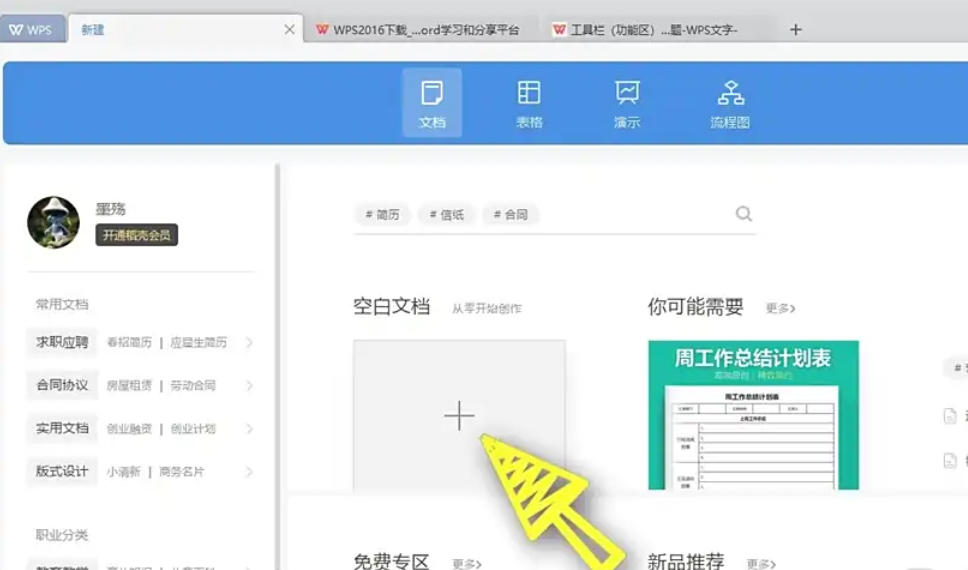
第三步
點擊右上角的「向上小箭頭」圖標(或稱為「收起功能區(qū)」按鈕),功能區(qū)會立即隱藏,僅保留標簽名稱(如“開始”“插入”)。
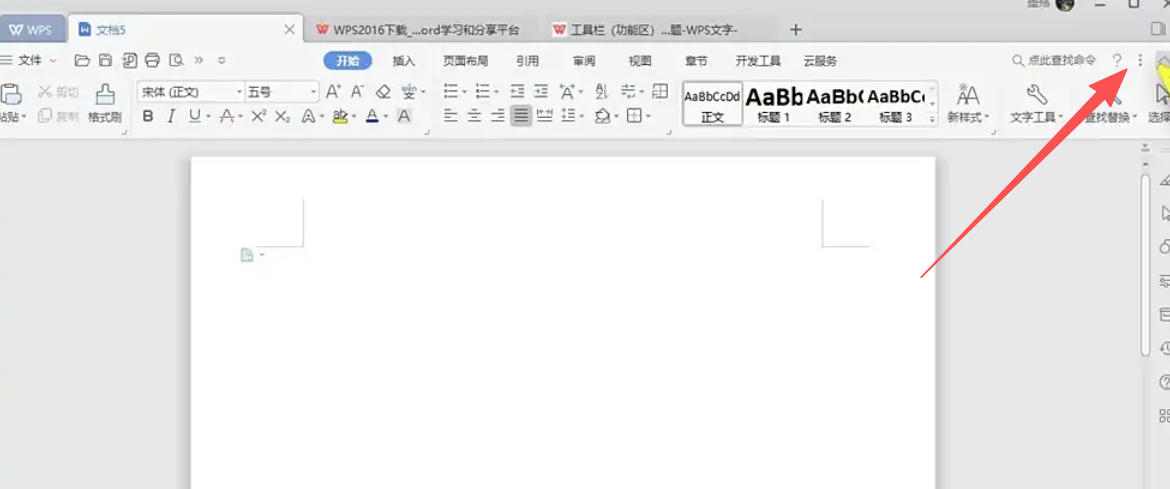
第四步
在功能區(qū)隱藏狀態(tài)下,再次點擊右上角的「向下小箭頭」圖標(或直接按鍵盤快捷鍵 Ctrl + F1)。功能區(qū)將重新展開,顯示所有工具按鈕。
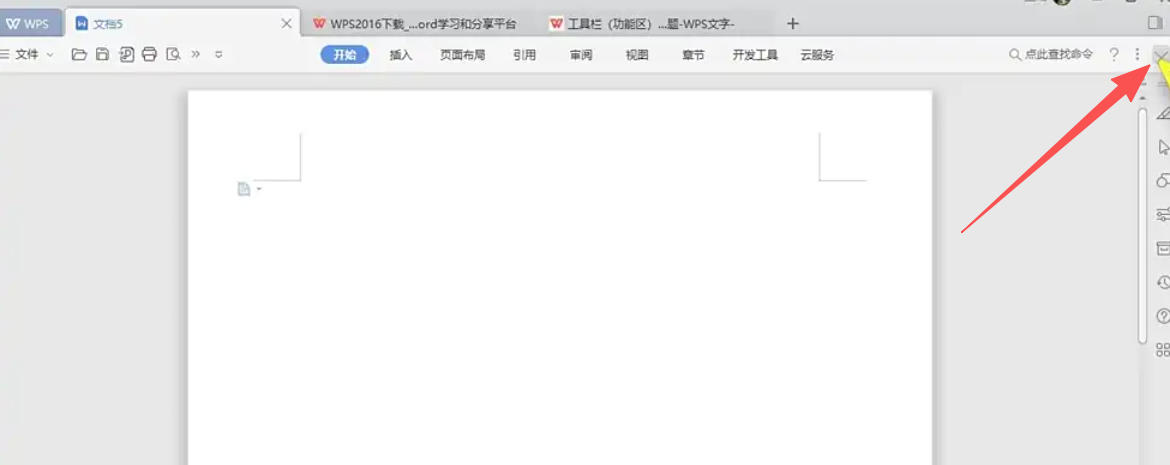
第五步
通過快捷鍵快速切換
隱藏/顯示功能區(qū):直接按 Ctrl + F1(適用于所有WPS組件,如Word、Excel、PPT)。
提示:此快捷鍵無需點擊圖標,操作更高效。
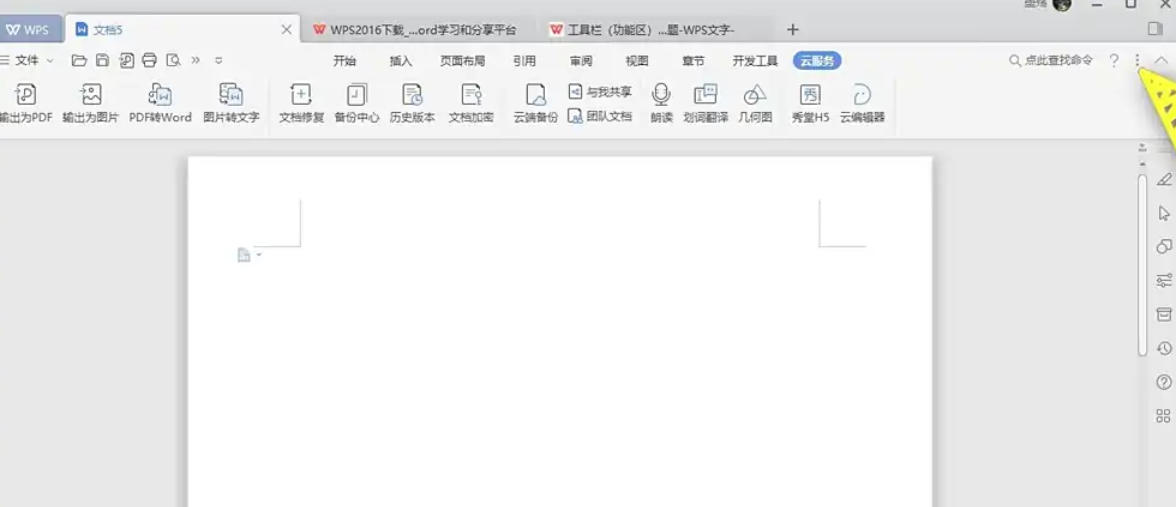
第六步
臨時展開功能區(qū)(隱藏狀態(tài)下使用工具)
如果功能區(qū)已隱藏,但需要使用某個工具(如“字體加粗”):
將鼠標懸停在標簽名稱上(如“開始”“插入”),功能區(qū)會臨時展開。
選擇所需工具后,功能區(qū)會自動隱藏,恢復(fù)簡潔界面。
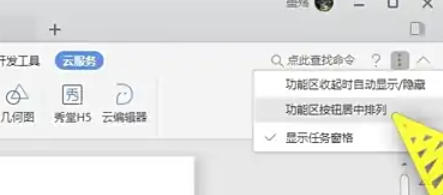
以上就是華軍小編為您整理下WPS Office 2019怎么顯示隱藏功能區(qū)以及WPS Office 2019顯示隱藏功能區(qū)的方法啦,希望能幫到您!